- 1. Черный экран при включении компьютера/ноутбука.
- Требуется сбросить BIOS.
- Требуется чистка компьютера от пыли.
- Неисправен Монитор.
- Сгорела видеокарта.
- Неисправна материнская плата.
- 2. Черный экран при загрузке системы.
- Неправильно установлены драйвера/программы.
- Вирусы.
- Переустановка операционной системы.
- 3. Пиратская копия системы.
Сегодня, речь у нас пойдет о том, что нужно делать если у вас появился черный экран при загрузке Windows 7.

Опираясь на свой немалый опыт ремонта компьютеров и ноутбуков, хотелось бы заметить, что люди по разному трактуют «черный экран при загрузке» и это достаточно сильно осложняет ситуацию. Сейчас я вам объясню что к чему и на какие «виды» я разделил «черные экраны». Также я достаточно подробно опишу как с ними бороться.
1. Черный экран при включении компьютера/ноутбука.
Данный черный экран вызван аппаратными неполадками в системном блоке. Ниже я опишу все причины, которые могут вызывать этот тип черного экрана.
Требуется сбросить BIOS.
[adsense]
Довольно таки часто он появляется из-за ошибок в BIOS.
Что бы решить данную проблему, достаточно вытащить кабель питания из системного блока, открутить 2 болта боковой крышки, снять её и найти батарейку на материнской плате, похожую на эту:

Извлеките её из гнезда на 20-30 секунд, а затем вставьте обратно. После этого попробуйте вновь включить компьютер. Обычно после данной манипуляции черный экран при загрузке исчезает.
Ниже вы можете посмотреть видео о том, как правильно сбросить BIOS.
Требуется чистка компьютера от пыли.

Если внутри системника много пыли, то компьютеру требуется чистка от пыли, замена термопасты на процессоре, видеокарте и других чипах, которые этого требуют, а также, возможно потребуется смазать вентиляторы.
Если чистка не дала никакого результата, и по прежнему при загрузке висит черный экран то читаем статью дальше.
Неисправен Монитор.

Что бы проверить данную теорию, следует подключить системный блок к телевизору, или ноутбук к монитору. Таким образом вы точно узнаете что именно не работает. Если черный экран при загрузке возникает из-за монитора, то отнесите его в сервисный центр на диагностику, после которой точно будете знать какова стоимость ремонта.
Сгорела видеокарта.

Довольно таки печальная причина, по которой, при загрузке компьютера висит черный экран. Проверить работоспособность видеокарты можно только заменив её на заведомо рабочую и посмотреть появилось ли изображение или нет. Также, вы можете взглянуть на заднюю крышку системного блока и если у вас окажется там две видеокарты, (одна встроенная в материнскую плату, а другая просто вставленная в специальный разъем) как на картинке ниже, то можно считать что вам повезло. Вы можете извлечь из разъема возможно сгоревшую видеокарту и подключить видеокабель к видеокарте, которая встроена в материнскую плату.

Если после замены видеокарты или удаления «возможно сгоревшей» и перестановки кабеля в встроенную видеокарту появилось изображение- можно идти в магазин за новой видеокартой.
Неисправна материнская плата.

Это самый печальный вариант развития событий, при котором черный экран постоянно будет висеть при включении компьютера. В данной ситуации, если все вышеперечисленное вам не помогло, для вас будет лучше отнести компьютер в сервисный центр на диагностику и точно узнать причину неисправности.
На этом список аппаратных неполадок, из за которых при включении компьютера висит черный экран- закончились. переходим к следующему типу «черных экранов»
2. Черный экран при загрузке системы.
Вот мы и добрались до второго типа «черных экранов». Вызваны они чаще всего программными неполадками, хотя в некоторых случаях не исключены и аппаратные. Давайте рассмотрим их подробнее.
Неправильно установлены драйвера/программы.
Черный экран в данном случае может появится, если драйвер (видеокарты к примеру) не был правильно выбран и установлен. Под каждую операционную систему обязательно нужно выбирать драйвер, подходящий этому устройству а также системе по виду и разрядности. Допустим нельзя ставить драйвер от Windows XP на Windows. Скорее всего произойдет программный сбой и компьютер может больше не запустится.
Тоже самое и с программами. Прежде чем что нибудь устанавливать, нужно точно знать под какую именно систему заточена данная программа, а также её характеристики. Допустим далеко не каждый компьютер может по своим характеристикам «вытянуть» современные игры (допустим GTA 5). Для таких игр нужен специальный игровой компьютер.
При несоблюдении данных правил, на компьютере может появится черный экран с курсором или вообще синий экран смерти. Как правильно устанавливать драйвера, что бы не появился черный экран при загрузке подробно описано в разделе «Установка драйверов«.
Вирусы.

Не буду описывать, что такое вирусы и как они опасны. Скажу лишь, что компьютер может выдавать черный экран при загрузке и по этой причине. Проверить его можно бесплатным и мощным антивирусом Dr.Web. Скачать его можно по этой ссылке на официальном сайте: https://free.drweb.ru/cureit После скачивания, нужно запустить этот антивирус в углубленном режиме сканирования, а по окончании- удалить все зараженные файлы.
Переустановка операционной системы.

Пожалуй это самая крайняя мера в данном разделе «программных неполадок», из-за которого вылезает черный экран при загрузке. Подробные инструкции вы можете найти в разделе «Установка Windows«.
Иногда действительно проще сохранить все данные и переустановить систему, чем удалять сначала неправильно установленные драйвера или программы, затем исправлять ошибки, искать вирусы. Установка Windows избавляет нас от всего вышеперечисленного.
В операционной системе Windows есть еще одна замечательная возможность вернуть вашему компьютеру жизнь. Называется она «Восстановление системы«. Ссылка кликабельна и перейдя по ней вы сможете найти там абсолютно все способы восстановления системы и подробные инструкции, как самостоятельно убрать черный экран при загрузке..
Сама по себе программа восстановления системы это ни что иное, как возвращение компьютера в состояние, в котором он был несколько дней назад. Если драйвер или программу к примеру вы установили только сейчас и при загрузке у вас появился черный экран- вы можете загрузится в безопасном режиме (при включении следует нажимать клавишу F8 а затем выбрать «Безопасный режим») и вернуть компьютеру его рабочее состояние. Картинку загрузочного меню вы можете увидеть ниже. Меню может немного отличаться или быть на другом языке, но расположение пунктов никогда не меняется.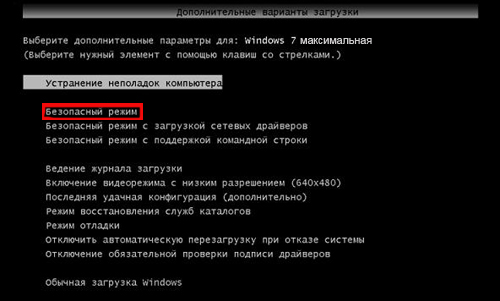
Также я хотел бы уведомить вас, что черный экран, который возникает после загрузки системы может быть связан с неполадками в жестком диске и оперативной памяти компьютера. Проверяются данные компоненты достаточно просто. Я уже много раз описывал как это делается, поэтому сейчас я просто дам ссылку на статью, где подробно написано об этом. Вот она.
3. Пиратская копия системы.

НУ и наконец мы с вами добрались до третьего пункта. Он будет состоять всего из одного подпункта, который я сейчас опишу. Многие люди, у которых стоят пиратские копии операционной системы Windows часто звонят мне и говорят что у них черный экран на рабочем столе и когда ставишь заставку, то это безполезно, ведь она снова пропадает при перезагрузке. Также система пишет что пользователь возможно приобрел поддельную копию программного обеспечения и говорит что неплохо было бы сходить в магазин и заплатить деньги за официальную систему.
Такие «черные экраны» убираются покупкой и введением ключа в специальное поле. Существует и незаконный метод- активация Windows при помощи активатора, который все сделает за вас. Достаточно запустить его и нажать на одну единственную кнопку. Компьютер перезагрузится, а после завершения перезагрузки Windows будет активирован.
На этом, данная статья «Черный экран при загрузке Windows 7. Что делать?» подходит к своему логическому завершению. Задавайте свои вопросы в комментариях и я постараюсь на них ответить. Всего доброго! До свидания!

